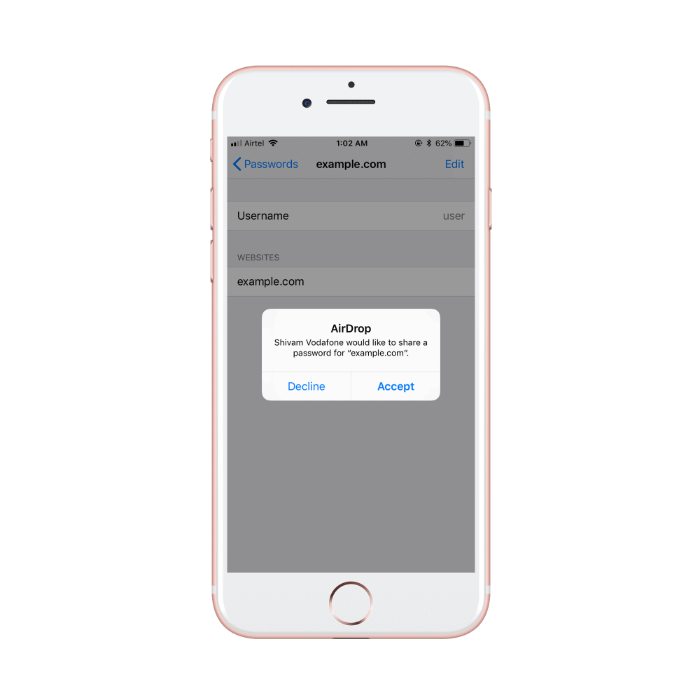A Apple apresentou muitos novos recursos do iOS 12 no palco na WWDC 2018. No entanto, há muito mais recursos que a empresa não nos falou no evento. Uma delas é a doce capacidade de compartilhar senhas salvas de sites ou aplicativos via AirDrop para outros dispositivos iOS e Mac.
Com o iOS 12, você pode AirDrop salvar senhas entre dispositivos iOS e Mac, mas o recurso só funciona entre dispositivos em execução iOS 12 e macOS 10.14 Mojave. Você não pode usá-lo para AirDrop senhas entre versões mais antigas do iOS e macOS.
Como compartilhar senhas via AirDrop no iPhone
- Vamos para Configurações »senhas e contas no seu iPhone.
- Selecione Senhas de sites e aplicativos.
- Selecione o site ou aplicativo da qual você gostaria de compartilhar a senha via AirDrop.
- Toque e segure o campo Senha e selecione AirDrop a partir do pequeno menu que aparece.

- No menu de compartilhamento AirDrop, selecione o dispositivo para o qual deseja compartilhar a senha.
- Uma solicitação de compartilhamento AirDrop será enviada para o outro dispositivo, Aceitar isto.
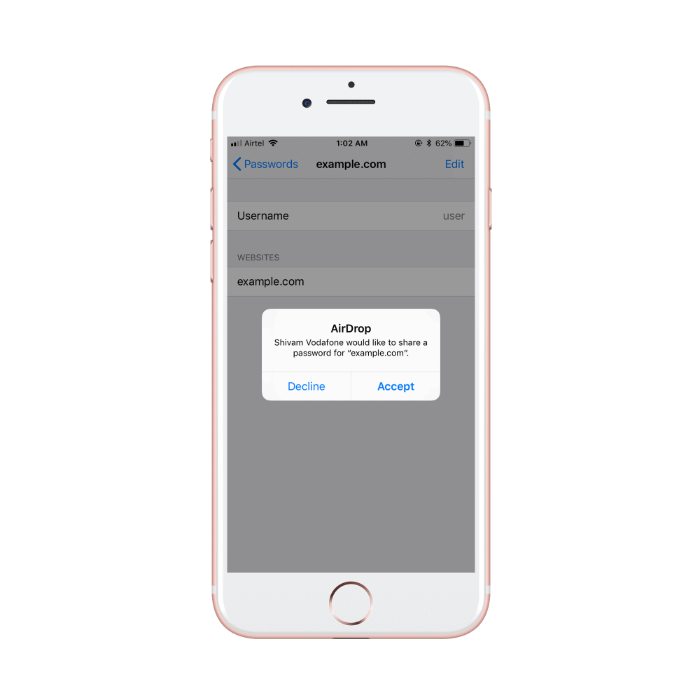
Isso é tudo que você precisa fazer para compartilhar um site ou senha de aplicativo usando o AirDrop no seu iPhone.
Dica: Se você pegar “.. não pode aceitar senhas” erro ao tentar compartilhar senhas via AirDrop para um dispositivo compatível executando iOS 12 ou macOS 10.14 Mojave. Reinicie seus dispositivos e tente novamente. Se você tiver acesso a um terceiro dispositivo que também seja compatível com o recurso, tente compartilhar a senha com ele e tente novamente com seu segundo dispositivo. Vai funcionar.